Тиешелүү Apple платформасында түздөн-түз сатылып алынбаган сүрөттү Apple TV'де ойнотуунун башка жолдору бар. Көпчүлүк колдонуучулар экранды чагылдырууну тандашат, бирок алардын бири тасманы түздөн-түз iTunes китепканасына кошуу. Бүгүнкү макалада биз муну кантип жасоо керектиги жөнүндө сүйлөшөбүз.
Болушу мүмкүн сени кызыктырат

Формат маанилүү
Айталы, сиз жакында эле, кандайдыр бир себептерден улам, баштапкы DVD тасмалар жыйнагыңызды башка форматка өзгөрттүңүз, мисалы, тышкы дискиңизге койдуңуз жана сиз Apple TV'де бул аталыштардын бирин ыңгайлуу ойноткуңуз келет. Экранды чагылдыруунун ар кандай куралдары бар, бирок сиз аны iTunes китепканаңызга жүктөй аласыз, андыктан аны каалаган башка түзмөктө ойной аласыз. Тасманы китепканага импорттоо сөзмө-сөз секунданын маселеси, бирок кино туура форматта болушу маанилүү. ITunes китепканасы форматтарды колдойт MOV, MP4, M4V, H.264 жана MPEG-4. Андыктан, мисалы, сиз тандаган тасма AVI форматында болсо, алгач аны шайкеш форматка айландырышыңыз керек болот. Бир катар ар кандай үчүнчү жактын тиркемелери ушул максатта кызмат кылат - популярдуу биринчи тандоо куралдары көбүнчө акысыз жана колдонууга оңой кол тормозу.
Китепканага жылыңыз
Тандалган тасмаңызды керектүү форматка өзгөрткөндөн кийин, сүрөттү iTunes китепканаңызга жылдырууга убакыт келди. Бул жол-жобосу чынында эле абдан жөнөкөй. Mac түзмөгүңүздө түпнуска колдонмону ишке киргизиңиз TV жана ыңгайлуу болушу үчүн анын терезесин кичирейтиңиз сүйрөө жана таштоо функциясын колдонуп тасманы жылдырыңыз. Бар Finder сен ач жайгашкан жери, кайсы жерде жайгашкан фильм, сиз жөн гана туура форматка айландырдыңыз. Андан кийин, жетиштүү кинону чычкан курсору менен сыналгы колдонмосунун терезесине сүйрөңүз сол жактагы панелге Китепкана бөлүмүнө өтүңүз - сиз кинону тандалган папкага жайгаштыра аларыңызды кичине өлчөмүнөн билсеңиз болот. жашыл "+" сүрөтчөлөрү тасманын аталышынан жогору.
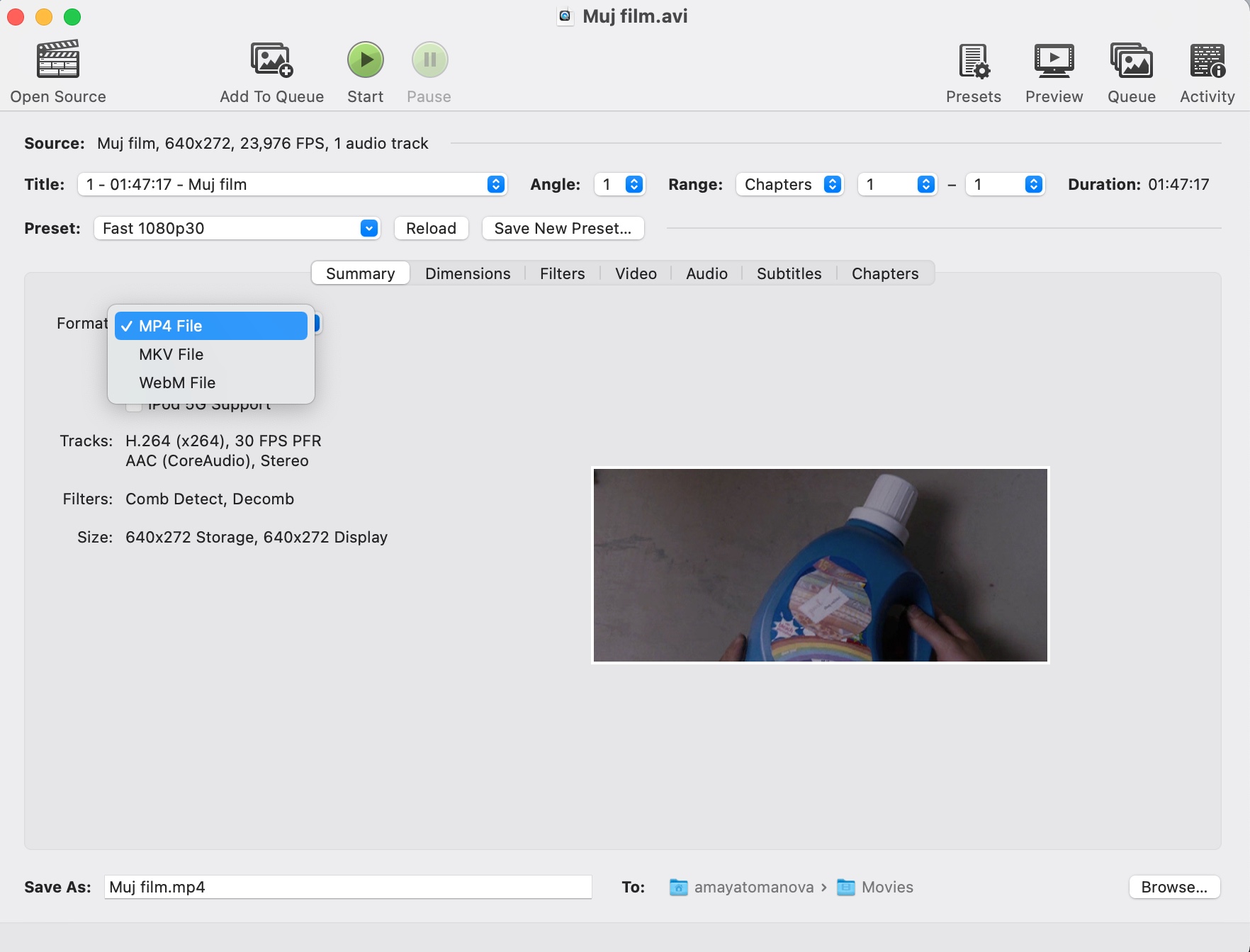
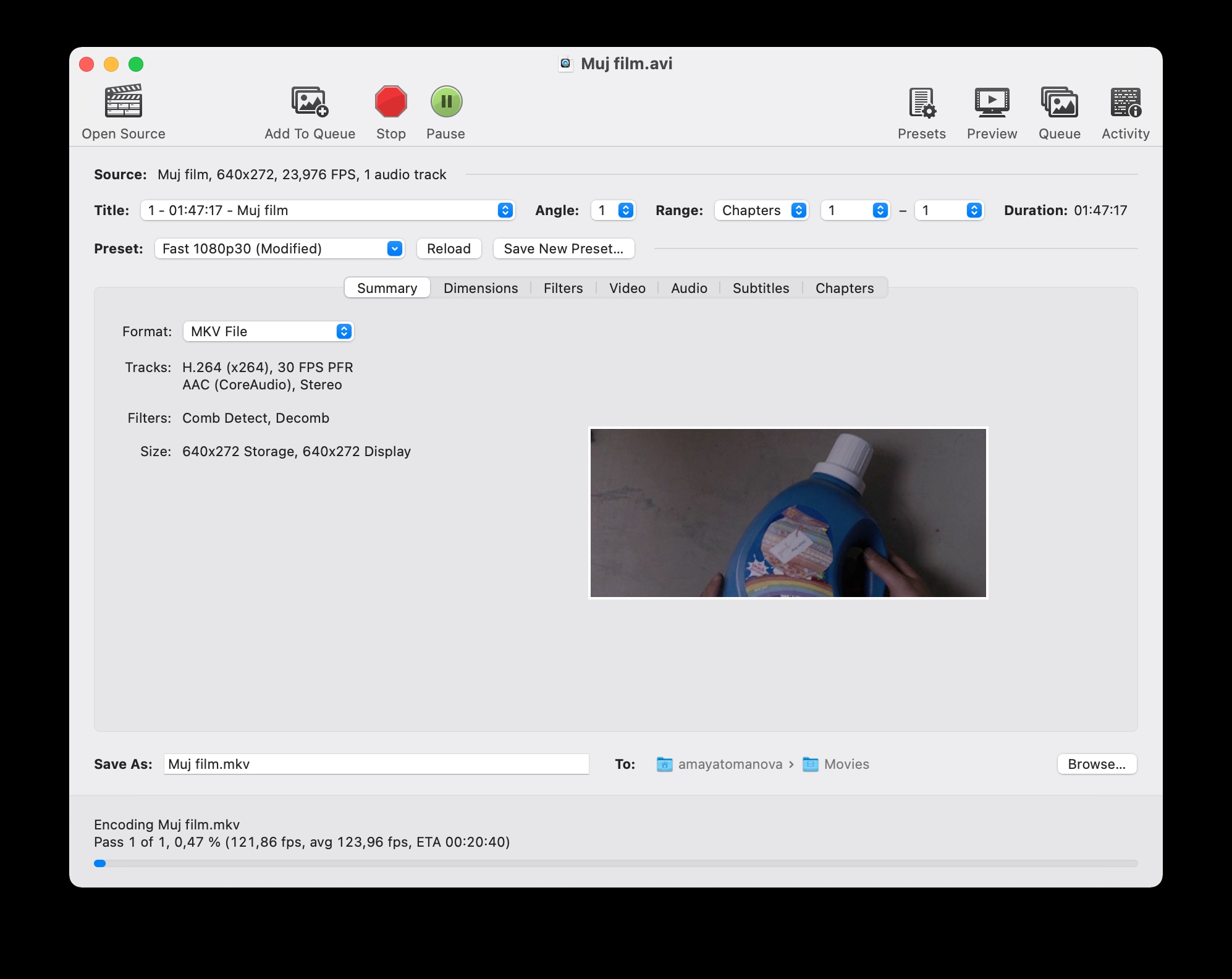
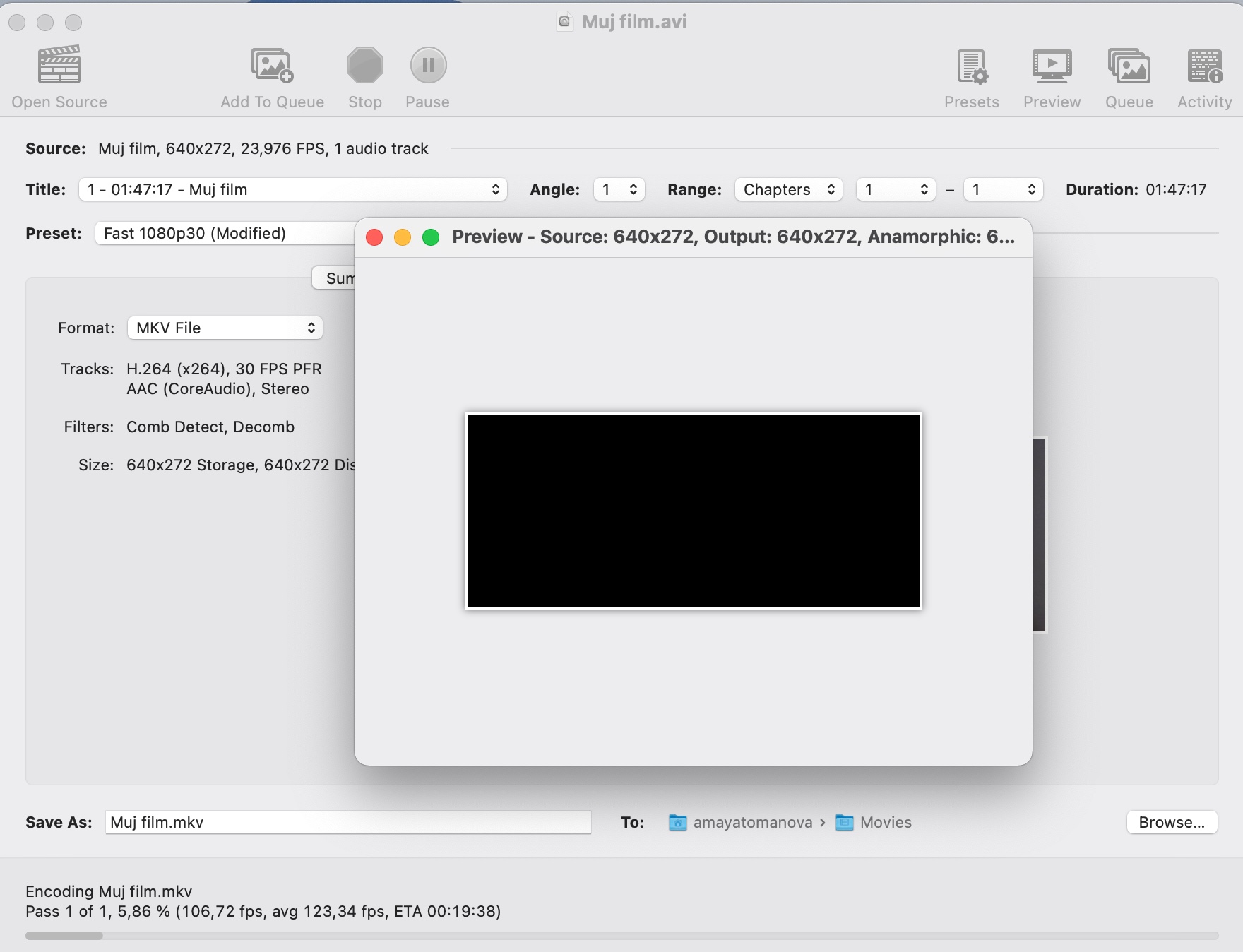
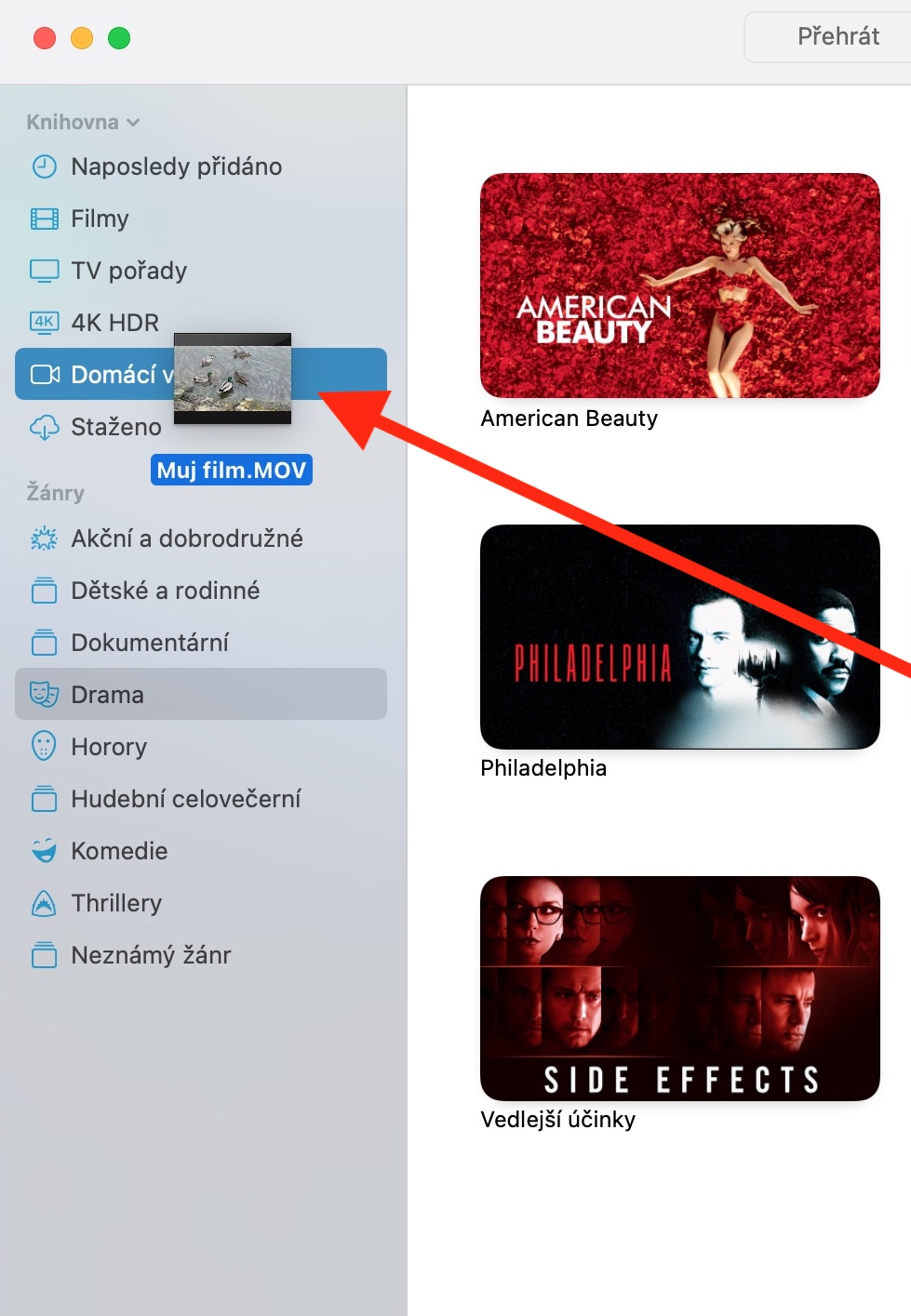
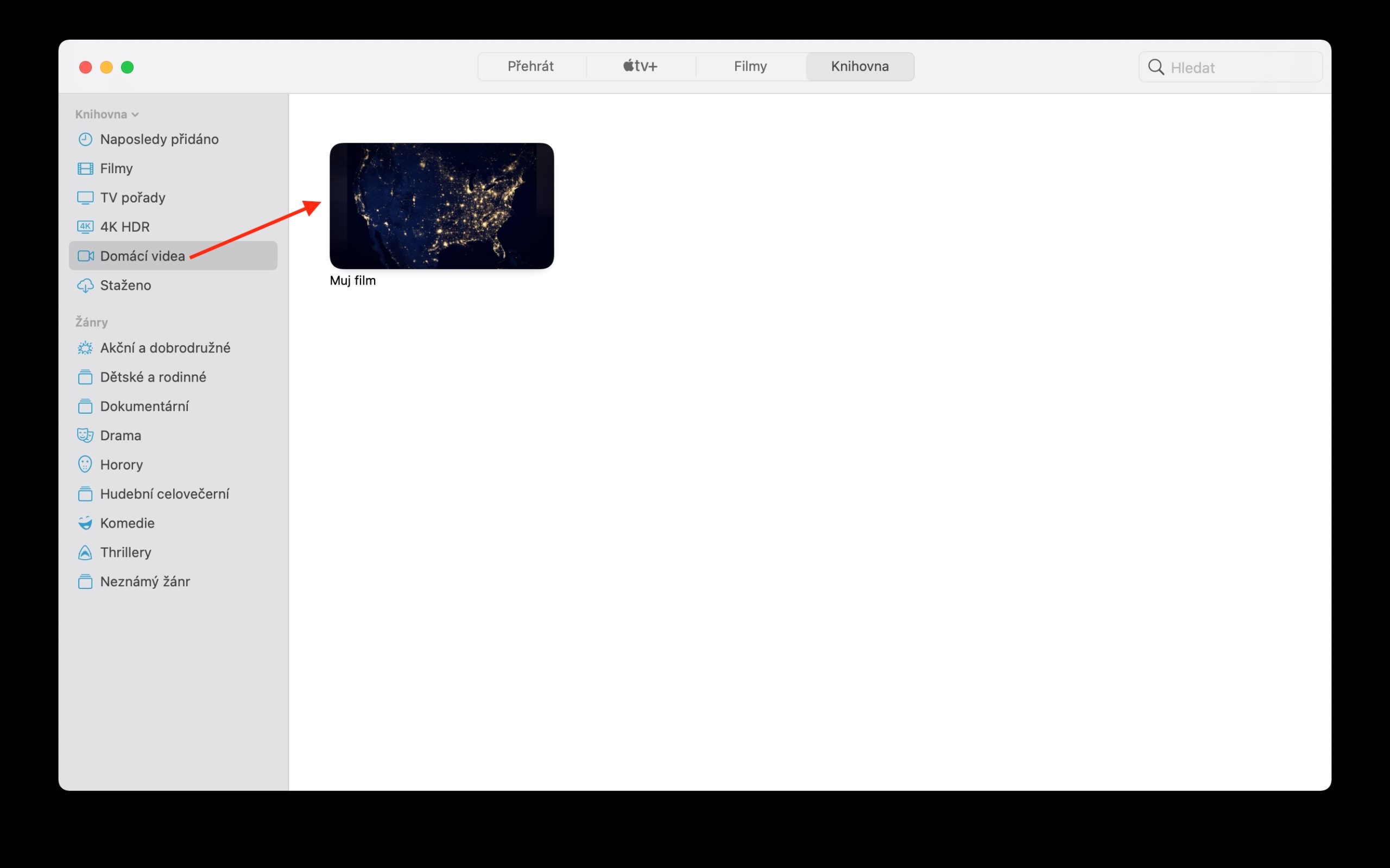
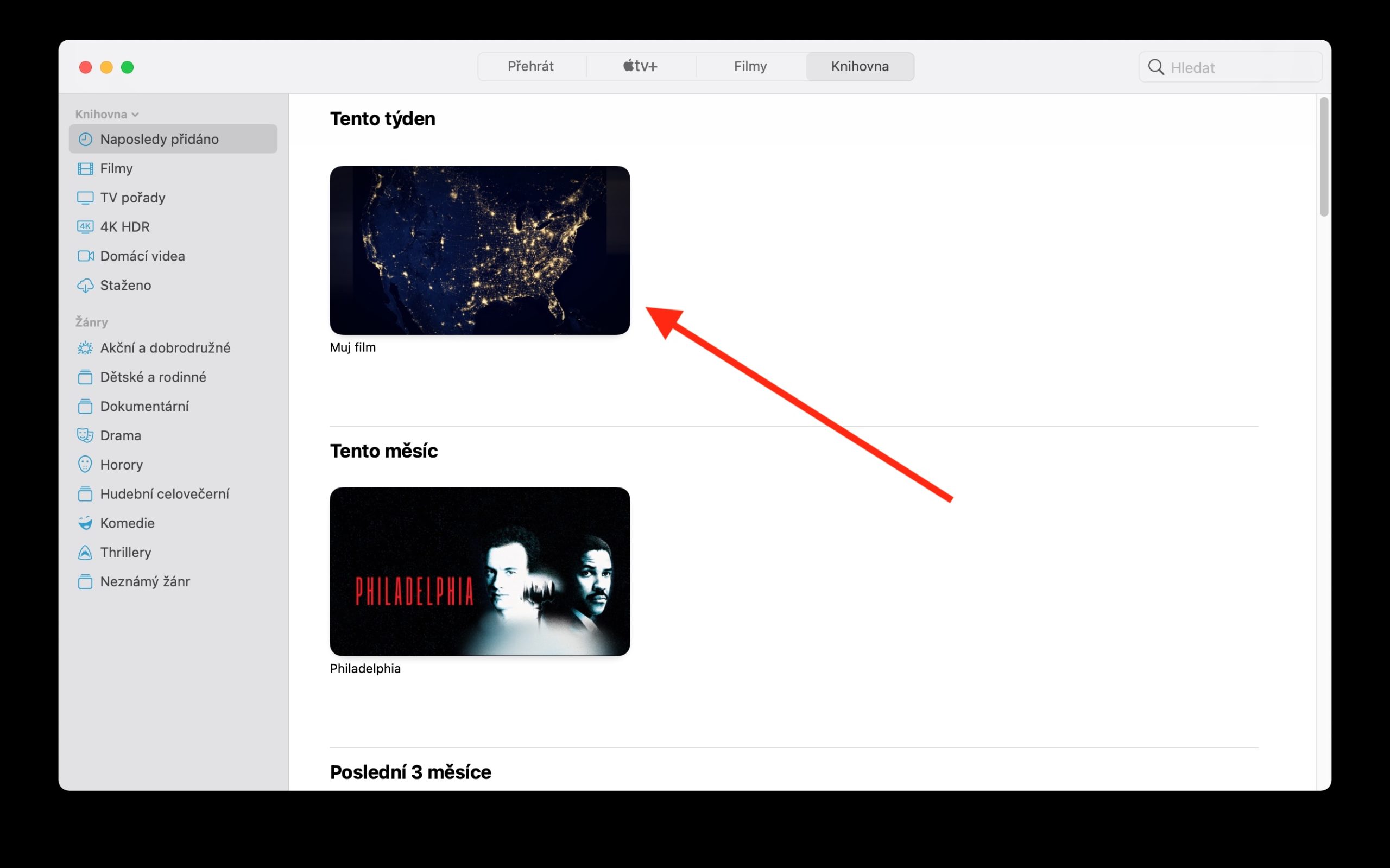
Мен узунураак кайык jk n mcOS же iPhone npst каты болушун абдан каалайт элем. Беседаларда биринчи. Рахмат
Мен iFlicks тиркемесин колдоном, ал туура форматка которуудан тышкары, метадайындарды да кошо алат. Конверсиядан кийин өзүмдүн оригиналдуу DVD коллекциясым эсимде жок.
Мага эмнегедир иштебейт, макта киного жазылгандай кылып корот, бирок IP же телевизордон корунбойт.
Саламатсызбы, эгер сизде Home Sharing иштетилбесе, аны күйгүзүп көрүңүз - анда жүктөлгөн мазмун бардык түзмөктөрдө көрсөтүлүшү керек.
Саламатсызбы, бөлүшүүнү кайдан иштетем? Менде үй-бүлө менен бөлүшүү дээрлик бардык жерде күйгүзүлгөн жана диапазон менин iPhone же сыналгыма өткөрүлбөйт :-/